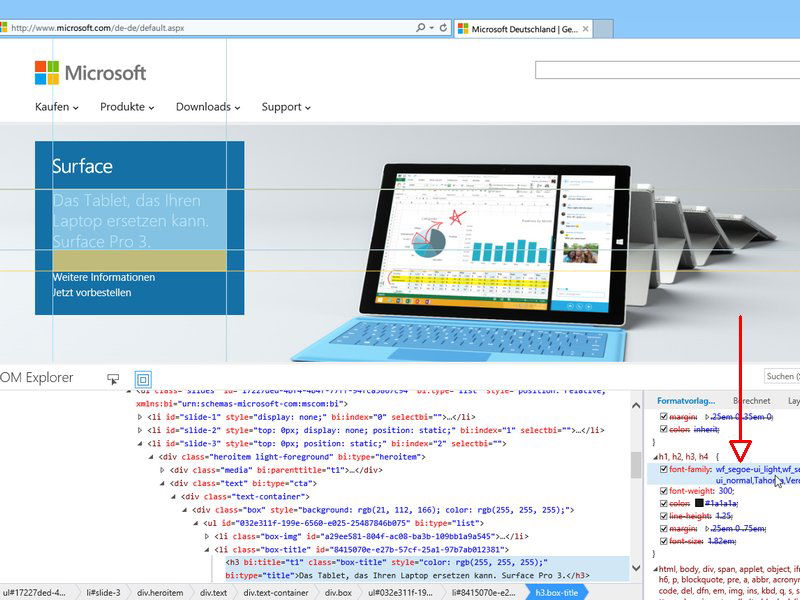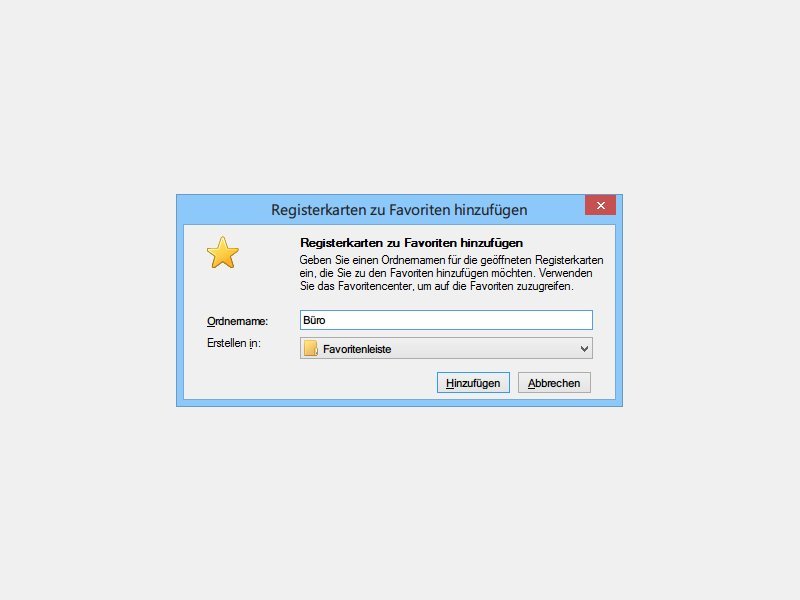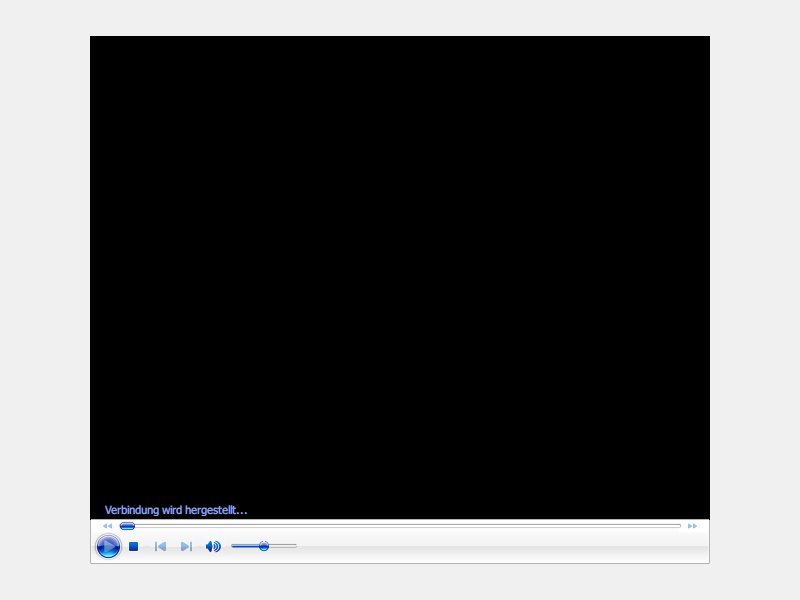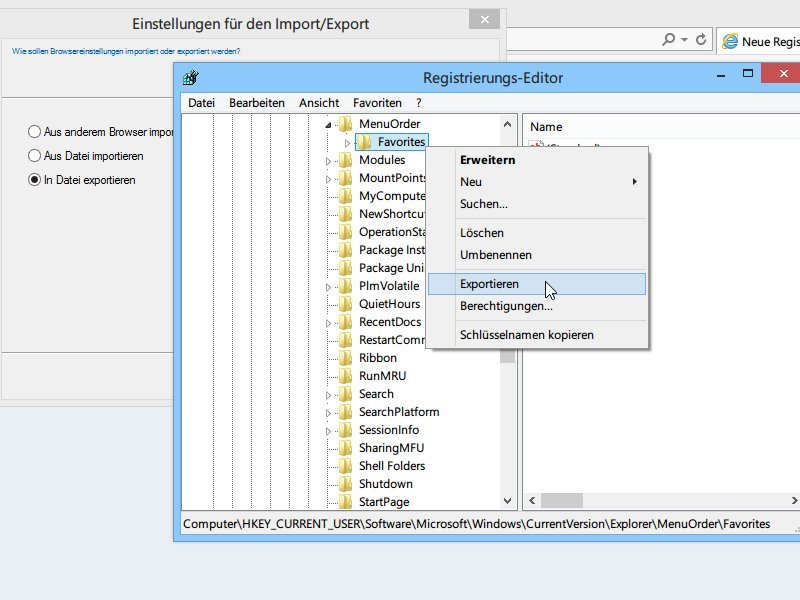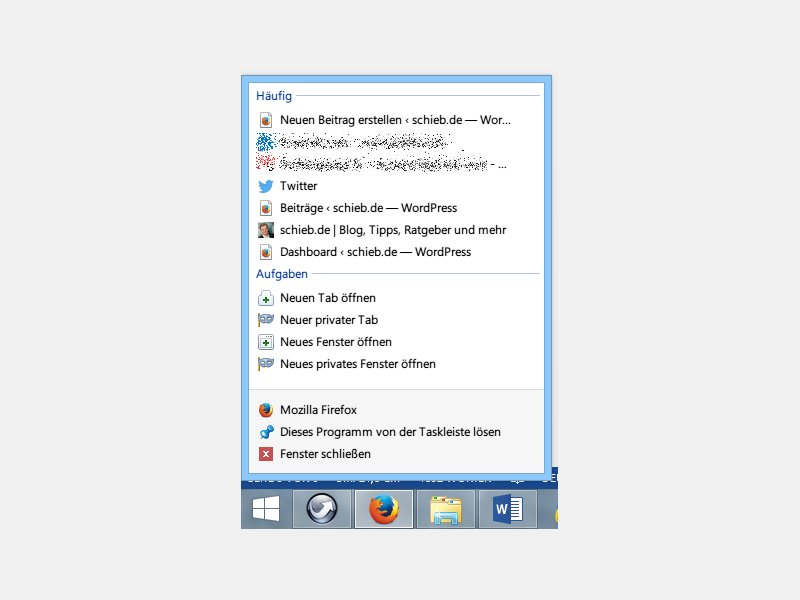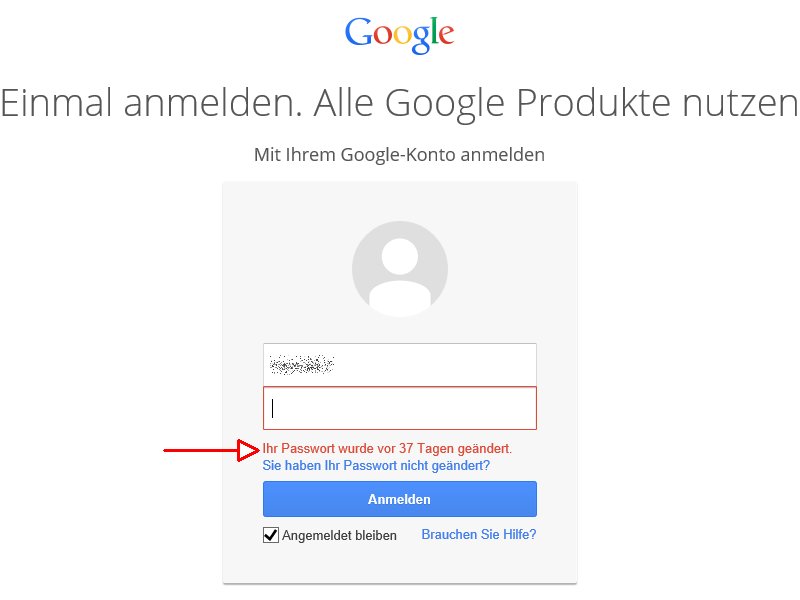11.06.2014 | Tipps
Nicht immer war die Anzeige von Webseiten auch im Internet Explorer so fehlerfrei wie heute. Besonders die IE-Versionen 6, 7, 8 und teilweise 9 haben oft Probleme, Webseiten richtig darzustellen. Wie beheben Sie solche Darstellungs-Fehler bei Ihrer Webseite?
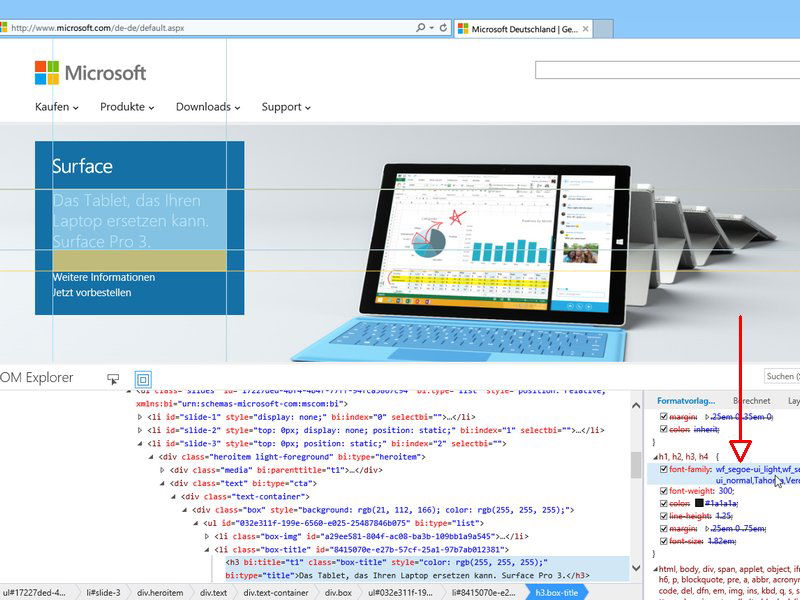
08.06.2014 | Tipps
Endlich können Webseiten neben den Standardschriften wie Helvetica, Arial und Times auch eigene Fonts nutzen, um sich von der Masse abzuheben. Wie heißt die Schriftart, die eine bestimmte Webseite nutzt? Das lässt sich leicht ermitteln.

06.06.2014 | Windows
Sie hören besonders gern Musik eines bestimmten Künstlers? In Windows 8.1 lässt sich eine passende Playliste schnell anlegen. Wir zeigen, wie Sie vorgehen.
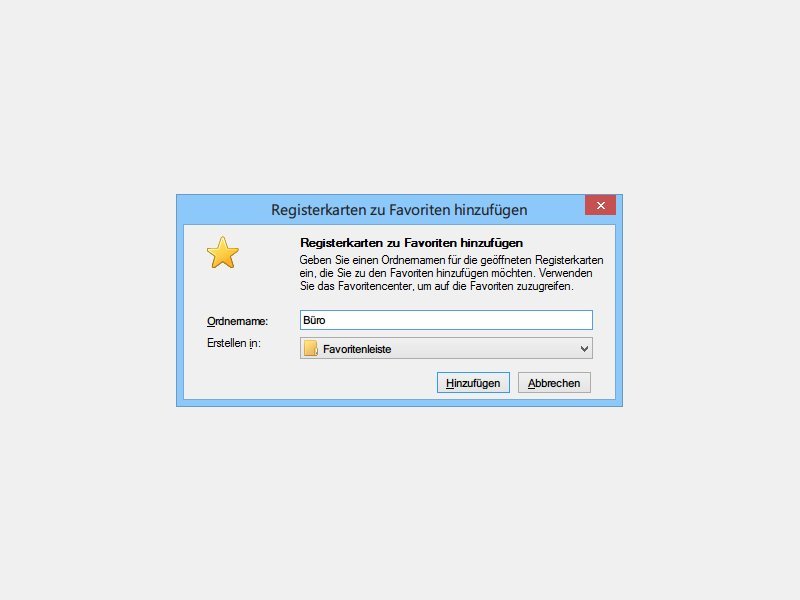
26.05.2014 | Tipps
Viele verwenden ihr Notebook sowohl im Büro als auch privat. Auf der Arbeit brauchen Sie aber andere Webseiten beim Start des Browsers als zuhause. Wie öffnen Sie je nachdem, unterschiedliche Sammlungen von Webseiten?
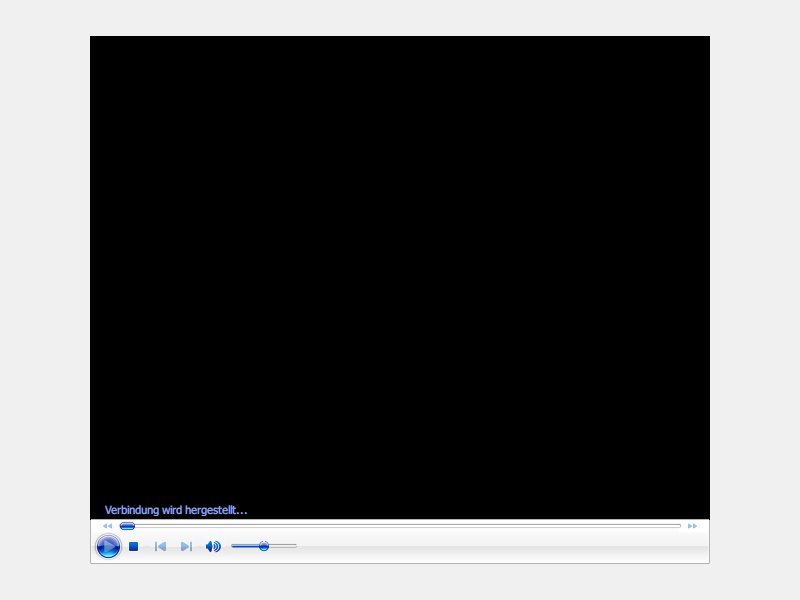
24.05.2014 | Tipps
Auf einer Webseite lassen sich nicht nur Text und Bilder, sondern auch Videos einbinden. Beim Internet Explorer lässt sich auch der Windows Media Player in die Webseite einbinden. Wie?
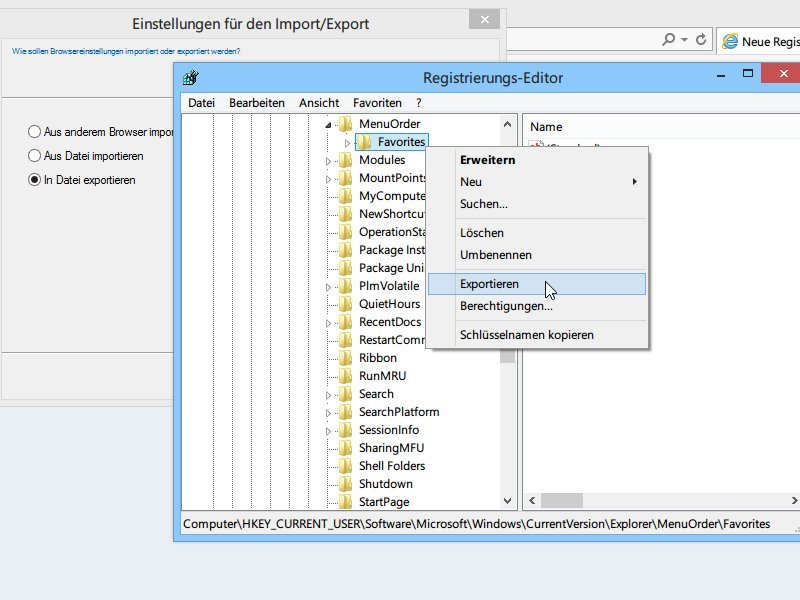
20.05.2014 | Tipps
Wie andere Browser kann auch der Internet Explorer Ihre Favoriten (Lesezeichen) als Datei exportieren und später wieder importieren. Beim Import werden die Favoriten aber einfach alphabetisch sortiert und nicht so, wie Sie sie angeordnet hatten.
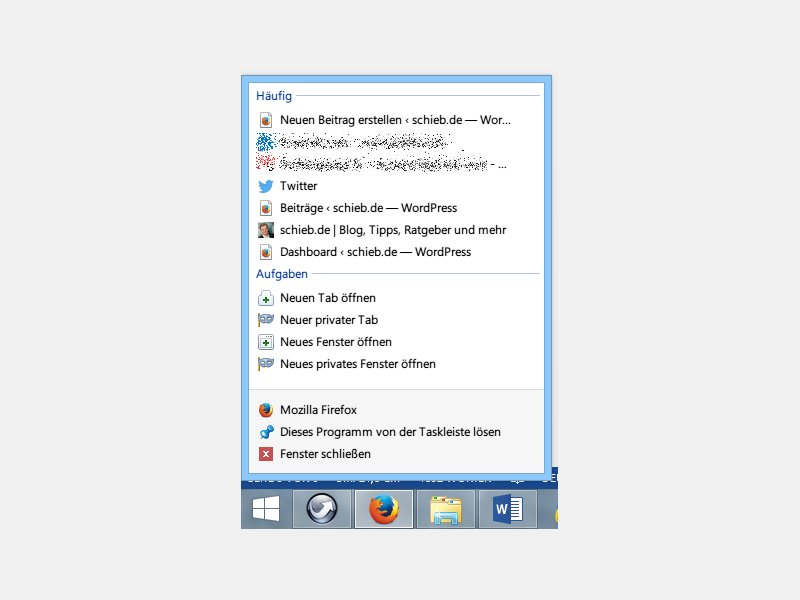
19.05.2014 | Internet
Wenn Sie das Symbol Ihres Browsers an die Windows-Taskleiste angeheftet haben, erreichen Sie Webseiten schneller, die Sie häufig aufrufen. Wie?
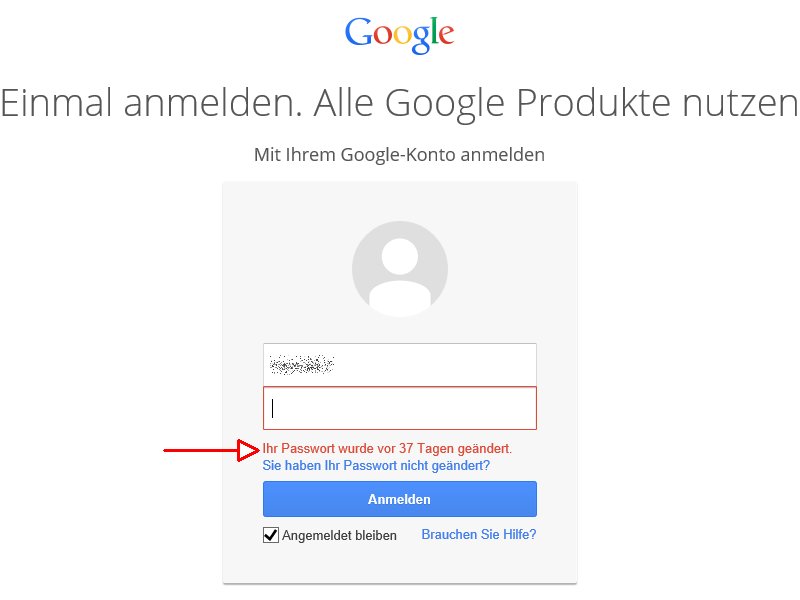
18.05.2014 | Tipps
Jeder weiß: Kennwörter sind nur sicher, wenn sie oft genug geändert werden. Doch das tun nur die wenigsten. Sie wollen herausfinden, wie alt Ihr Google-Kennwort ist? Das ist möglich – und es gibt nur eine Voraussetzung.